IPhone의 앱 개인정보 보호 보고서란 무엇이며 사용 방법
잡집 / / November 17, 2023
연결 상태를 유지하는 것이 필수인 세상에서는 자신을 보호하는 것이 어려운 일이 되는 경우가 많습니다. 그러나 모바일 제조업체는 보안 기능을 통해 이러한 문제에 더욱 적극적으로 대처하고 있습니다. 이는 특히 최고 수준의 보안 및 개인 정보 보호 기능으로 잘 알려진 iPhone에 적용됩니다. 이에 맞춰 iPhone의 앱 개인 정보 보호 보고서가 무엇인지, 어떻게 사용하는지 살펴보겠습니다.
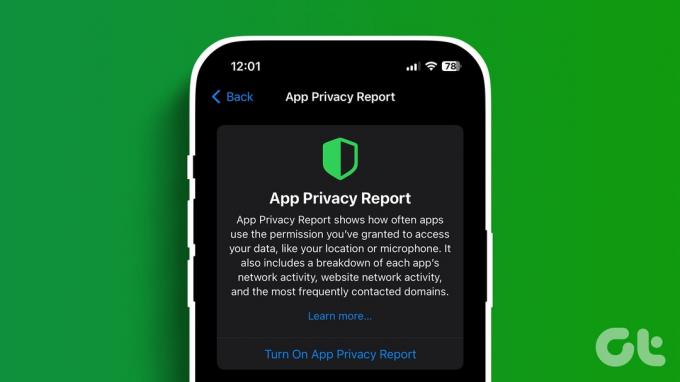
활성화되면 7일 동안 장치 사용에서 수집된 다양한 매개변수의 데이터를 볼 수 있습니다. 일부 앱이 의심스럽게 작동하는 경우 해당 앱의 권한을 취소하거나 완전히 제거하세요. 하지만 먼저 iPhone의 앱 개인 정보 보호 보고서가 무엇인지 이해하겠습니다.
메모: 이 기능에 액세스하려면 iPhone에서 iOS 15.2 이상을 실행해야 합니다.
iPhone의 앱 개인 정보 보호 보고서 이해
이름에서 알 수 있듯이 앱 개인 정보 보호 보고서는 어떤 앱이 정보를 보내거나 받기 위해 장치의 어떤 기능, 센서 또는 도메인을 사용하는지 이해하는 데 도움이 됩니다. 이렇게 하면 앱이나 웹사이트 내 데이터가 얼마나 안전한지 명확하게 파악할 수 있습니다. 그런 다음 결과에 따라 사용량을 수정하여 장치 데이터를 전반적으로 더욱 안전하게 만들 수 있습니다.
iPhone에서 앱 개인 정보 보호 보고서를 켜는 방법
이제 앱 개인 정보 보호 보고서가 무엇인지 자세히 알았으니 iPhone에서 앱 개인 정보 보호 보고서를 활성화하는 방법을 살펴보겠습니다.
1 단계: iPhone에서 설정 앱을 엽니다.
2 단계: 아래로 스크롤하여 '개인정보 및 보안'을 탭하세요.
3단계: 여기에서 '앱 개인 정보 보호 보고서'를 탭하세요.

4단계: '앱 개인 정보 보호 보고서 켜기'를 탭하세요.

이 작업이 완료되면 잠시 기다렸다가 장치를 사용하십시오. iPhone은 다양한 앱과 서비스를 사용하여 여기에서 데이터를 수집하고 대조합니다. 더 이상 사용하지 않으려면 이 기능을 끌 수도 있습니다. 방법은 다음과 같습니다.
앱 개인정보 보호 보고서 끄기
1 단계: 앱 개인정보 보호 보고서 페이지에서 아래로 스크롤하여 '앱 개인정보 보호 보고서 끄기'를 탭하세요.
2 단계: 확인을 눌러 확인하세요.

이렇게 하면 앱 개인 정보 보호 보고서 기능이 비활성화되고 이전에 기록된 데이터가 모두 삭제됩니다. 다시 활성화하면 새로운 데이터 세트가 수집됩니다.
iPhone 앱 개인 정보 보호 보고서를 보고 확인하는 방법
앱 개인정보 보호 보고서 기능을 활성화하면 어떤 앱이 어떤 리소스나 센서를 사용하고 있는지 확인할 수 있는 다양한 매개변수가 제공됩니다. iPhone 앱 개인 정보 보호 보고서를 자세히 보거나 확인하는 방법은 다음과 같습니다.
메모: 표시되는 모든 데이터는 지난 7일간의 사용량을 기준으로 합니다.
1. 데이터 및 센서 액세스
이름에서 알 수 있듯이 데이터 및 센서 액세스는 특정 앱이 iPhone의 민감한 데이터나 센서에 액세스한 횟수와 관련된 정보를 표시합니다. 여기에는 선택한 앱의 위치, 사진, 카메라, 마이크, 연락처 등의 사용이 포함됩니다. 관련 앱을 탭하면 포괄적인 데이터 세트가 표시됩니다. 보는 방법은 다음과 같습니다.
1 단계: 설정을 열고 '개인정보 및 보안'을 탭하세요.
2 단계: 여기에서 '앱 개인 정보 보호 보고서'를 탭하세요.

3단계: '데이터 및 센서 액세스' 섹션으로 이동하여 관련 앱을 탭하세요.
메모: 앱 수가 증가하면 이 페이지에 앱이 모두 표시되지 않을 수도 있습니다. 이 경우 모두 표시를 탭하면 모든 앱이 표시됩니다.
4단계: 이제 관련 옵션을 탭하면 자세한 보고서를 볼 수 있습니다.

그런 다음 돌아가서 다른 관련 앱에 대해 이 프로세스를 반복하세요.
2. 네트워크 활동 데이터
장치의 네트워크 활동을 측정하기 위한 데이터는 세 가지 매개변수를 기반으로 합니다. 이 중에서 앱 네트워크 활동은 앱이 직접 또는 간접적으로 접촉한 모든 도메인을 표시합니다.
반면 웹사이트 네트워크 활동에는 이전에 방문한 웹사이트에서 연락한 모든 도메인에 관한 정보가 포함됩니다. 마지막으로 대부분의 연락된 도메인에는 장치 전체에서 연락된 도메인 목록이 포함됩니다. 모두 보는 방법은 다음과 같습니다.
팁: 다음에서 다른 기사를 확인할 수도 있습니다. iPhone의 Safari에서 사이트 간 추적 방지.
앱 네트워크 활동
1 단계: 설정을 열고 '개인정보 및 보안'을 탭하세요.
2 단계: 여기에서 '앱 개인 정보 보호 보고서'를 탭하세요.

3단계: '앱 네트워크 활동' 섹션으로 이동하여 관련 앱을 탭하세요.
메모: 앱이 보이지 않으면 모두 표시를 탭하세요. 그런 다음 앱을 탭하세요.
4단계: 여기에서 모두 표시를 탭하면 모든 네트워크 활동 매개변수를 볼 수 있습니다.

이 페이지를 탐색하고 매개변수를 탭하면 자세한 내용을 볼 수 있습니다.
웹사이트 네트워크 활동
1 단계: 설정을 열고 '개인정보 및 보안' → '앱 개인정보 보호 보고서'를 탭하세요.

2 단계: 여기에서 '웹사이트 네트워크 활동' 섹션으로 이동하여 해당 웹사이트를 탭하세요.
팁: 모두 표시를 눌러 사용 가능한 웹사이트 목록을 볼 수도 있습니다. 그런 다음 해당 항목을 탭하세요.
3단계: 여기에서 사용 가능한 데이터를 스크롤하고 해당 데이터를 탭하면 자세한 내용을 확인할 수 있습니다.
자세한 내용을 보려면 모두 표시를 탭할 수도 있습니다.

가장 많이 연락된 도메인
1 단계: 기기에서 설정 앱을 엽니다.
2 단계: 그런 다음 '개인정보 보호 및 보안' → '앱 개인정보 보호 보고서'를 탭하세요.

3단계: '가장 많이 연락한 도메인' 섹션으로 스크롤한 후 모두 표시를 탭합니다.
4단계: 해당 도메인을 탭하세요.

지난 7일 동안 이 도메인에 접속한 앱 목록이 열립니다. 확인하려는 다른 도메인 정보에 대해 이 과정을 반복하세요.
iPhone에서 앱 개인 정보 보호 보고서를 공유하는 방법
앱 개인 정보 보호 보고서의 사본을 다른 사람과 공유하거나 다른 장치로 보내려는 경우 앱 개인 정보 보호 보고서 섹션에 있는 공유 옵션을 사용할 수 있습니다. 방법은 다음과 같습니다.
1 단계: 설정을 열고 '개인정보 및 보안'을 탭하세요.
2 단계: 그런 다음 '앱 개인정보 보호 보고서'를 탭하세요.

3단계: 오른쪽 상단에서 공유 아이콘을 탭하세요.
4단계: 이제 관련 옵션을 탭하여 앱 개인정보 보호 보고서 파일을 공유하세요.

보너스: iPhone의 개별 앱에 대한 개인 정보 보호 설정 보기
iOS 앱 개인 정보 보호 보고서를 확인하는 것 외에도 개별 앱의 설정에서 현재 앱이 액세스할 수 있는 기능에 대한 자세한 내용을 확인할 수도 있습니다. 그런 다음 원하는 개인 정보 보호 수준에 따라 관련 권한을 부여하거나 취소할 수 있습니다. 방법은 다음과 같습니다.
1 단계: iPhone에서 설정 앱을 엽니다.
2 단계: 아래로 스크롤하여 관련 앱을 탭합니다.
3단계: 여기에서 관련 매개변수 중 하나를 탭하세요.
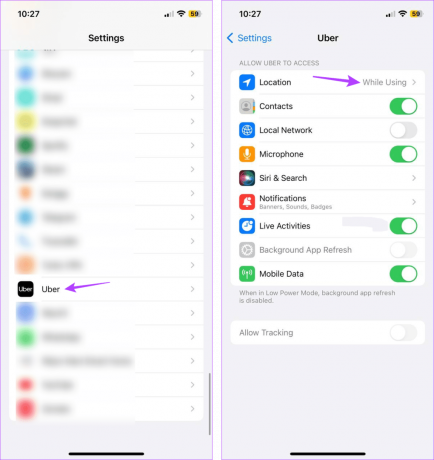
4단계: 선택한 앱에 부여된 액세스 수준을 확인하세요.

또한 기본 설정에 따라 앱의 액세스 수준을 변경할 수도 있습니다. 또한 개인 정보 보호 및 보안 메뉴를 사용하면 어떤 앱이 어떤 기능을 전체적으로 사용하고 있는지 자세히 알아볼 수도 있습니다.
또한 읽어보세요:iPhone에서 안전 확인을 사용하는 방법
iPhone의 앱 개인 정보 보호 보고서에 대한 FAQ
앱 개인 정보 보호 보고서는 iOS 15.2 이상을 실행하는 iPhone에서 사용할 수 있습니다. 또한 iPadOS 15.2 이상을 실행하는 iPad에서도 액세스할 수 있습니다.
모든 앱 개인정보 보호 보고서 데이터는 귀하의 기기에 로컬로 저장됩니다. 따라서 이 기능을 끄면 이전에 수집된 모든 데이터도 장치에서 삭제됩니다.
iPhone에서 앱 개인정보 보호 보고서 사용하기
이 기사가 iPhone의 앱 개인정보 보호 보고서 기능이 무엇인지, 그리고 이 기능에 액세스하고 사용하는 방법을 더 잘 이해하는 데 도움이 되었기를 바랍니다. 또한 가이드를 확인하여 다른 사항에 대해 자세히 알아볼 수도 있습니다. iPhone 개인 정보 보호 설정 iPhone을 보호하는 데 사용할 수 있습니다.

작성자
작가인 Ankita는 기술, 특히 Android, Apple 및 Windows 장치에 대해 탐색하고 글을 쓰는 것을 즐깁니다. 그녀는 대본과 카피라이터로 일을 시작하면서 디지털 세계에 대한 깊은 관심을 갖게 되었습니다. 그녀는 GT를 통해 기술 세계에 대해 글을 쓰고 단순화하는 데 대한 열정을 발견했습니다. 다른 사람. 언제든지 그녀가 노트북에 연결되어 마감일을 지키고, 대본을 작성하고, 쇼를 시청하는 모습(모든 언어!)을 볼 수 있습니다.



